كيفية تفعيل قوائم نمط Windows 11 في جوجل كروم
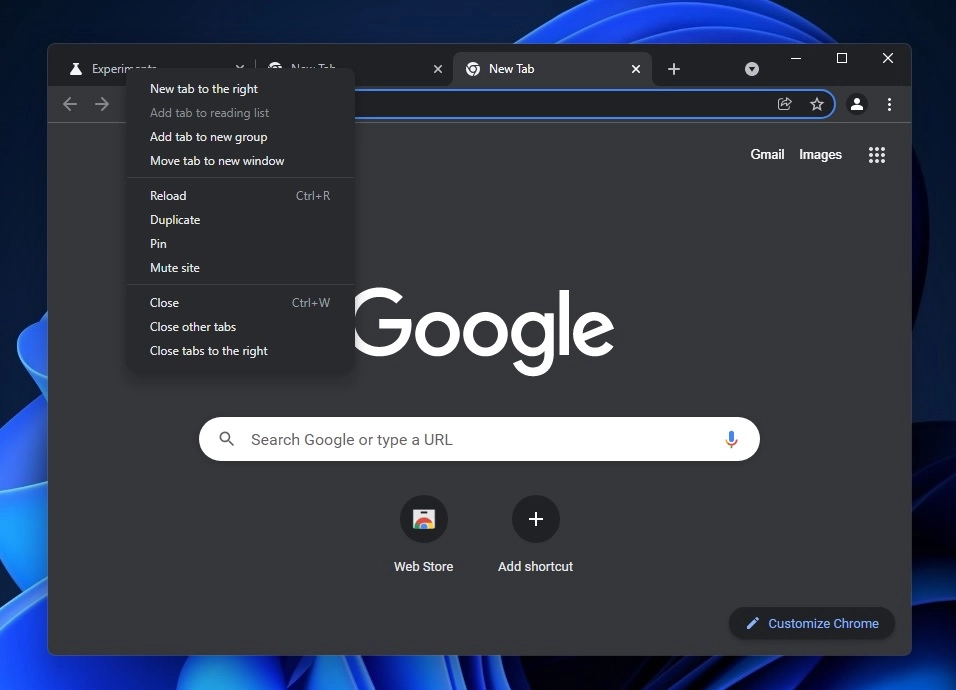
طوال الشهرين الماضيين كانت جوجل تختبر قوائم بأسلوب Windows 11 في متصفحها الاشهر والأكثر انتشارا جوجل كروم. وهو التغيير الذي يجلب أساسًا الزوايا الدائرية للمتصفح بدلاً من الزوايا الحادة الموجودة في القوائم.
مع إصدار Chrome 96 إلى القناة الثابتة قبل بضعة أيام، أصبحت هذه الميزة متاحة الآن للجميع لتجربتها، ولكنها لا تزال مخفية خلف Chrome flags.
كيفية تفعيل قوائم نمط Windows 11 في جوجل كروم
1- تأكد من ان اصدار متصفح كروم الخاص بجهازك المكتبي على اخر اصدار 96.0 عن طريق Help > About Google Chrome
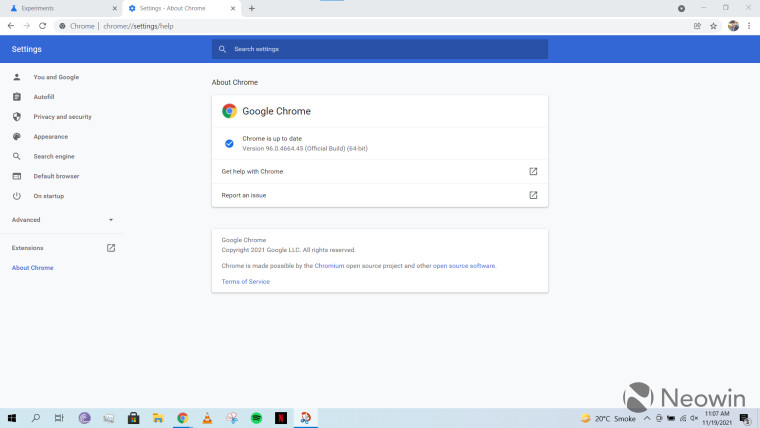
2- اذهب الى chrome://flags من شريط المتصفح
3-ابحث عن Windows 11 Style Menus
4- قم بتعديلها من default الى Enabled لو كنت على ويندوز 11 او الى Enabled – All Windows Versions إذا كنت لاتزال على ويندوز 10.
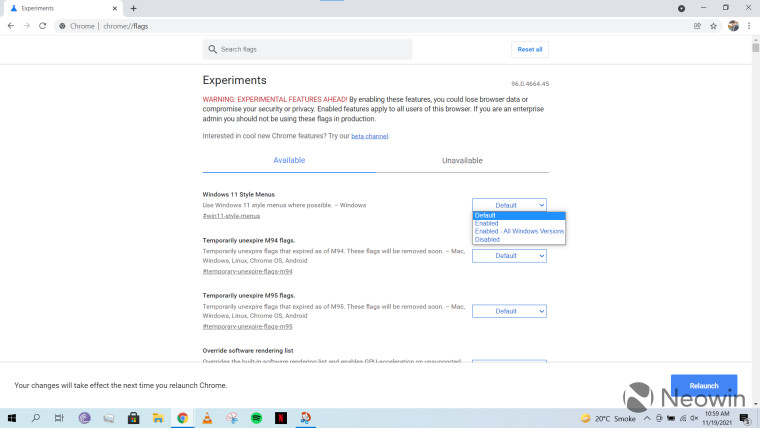
5- الان اضغط ايقونة غلق واعادة تشغيل المتصفح من جديد من أسفل اليمين (relaunch)
6- الان اصبحت كل قوائم متصفح جوجل كروم بحواف دائرية على جهازك.
لا يسمح بنقل هذا المحتوى من سوالف دون الاشارة برابط مباشر








